

Core FTP Pro是一款FTP文件客户端上传软件,软件可以帮助用户对于Sever与Sever对传、上传下载续传、自订命令、档案编辑检视、拖曳功能、防火墙、网址解析等众多功能,让用户一次可以轻松快捷的对网站进行更新和管理,软件还支持SSL或SSH2安全认证的客户机/服务器系统进行传输!
Core FTP Pro破解版软件中为虚拟网络以及外联网开发管理人员提供了非常经济实惠的解决方案,并且它的文件传输功能现在已经能够完全的满足用户的需求。
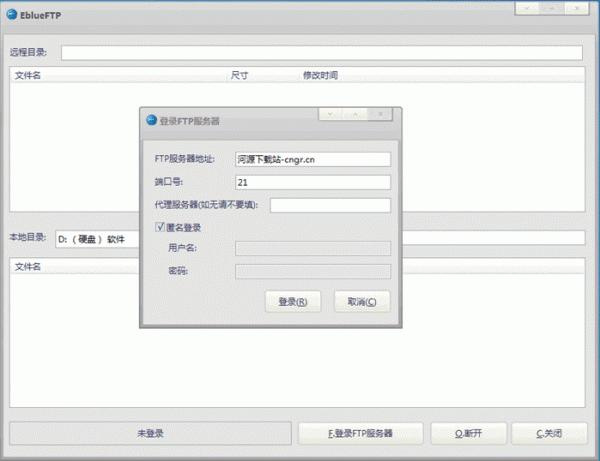
【标准功能】
1、在多个站点上排队多个FTP传输
2、用于保存FTP传输的会话以便以后恢复
3、递归上传,下载和删除
4、可选重新连接丢失的连接
5、旧版SFTP客户端支持和选项
6、内存占用少(连接约4mb - 大多数客户端为8-12mb)
7、专业版中的其他选项:
8、快速多线程连接选项
9、加密 - 解密文件以获得额外的安全性
10、Zip压缩 - 文件解压缩
11、传输调度(安排无人值守传输)
【文件同步】
1、将模板用于常见或重复性任务
2、Connect Manager用于连接高流量站点
3、其他实用程序包括Ping和TraceRoute
4、下载加速(多部分下载)
5、IBM Information Exchange(IE)支持
6、GXS ICS支持(第2版)
7、能够自定义屏幕设置
8、外部程序执行(用于AV等)
9、电子邮件通知转移状态
10、飞溅屏幕延迟删除
11、查看目录的缩略图图像。
12、递归chmod /时间戳设置和其他高级选项
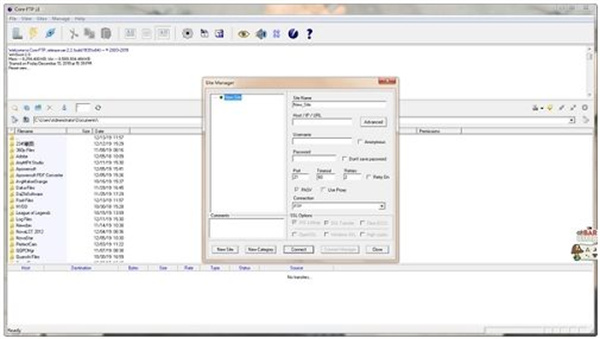
一、站点设置
core ftp 破解版要使用FTP工具来上传(下载)文件,首先必须要设定好FTP服务器的网址(IP地址)、授权访问的用户名及密码。下面我们将演示具体的参数设置,看完之后即使是初入门的菜鸟级用户也能很快上手。
通过菜单【site】—>【site manager】或者工具栏的“站点管理”按钮,我们可以对要上传的FTP服务器进行具体的设置。
1、我们可以点击【new site】按钮,输入站点的名称(它只是对FTP站点的一个说明)。
2、按照界面所示,分别输入IP地址(FTP服务器所拥有的IP),用户名和密码(如果你不知道的话,可以询问提供FTP服务的运营商或管理员)。另外对于端口号我们在没有特别要求的情况下就使用默认的端口号(21),不必在进行改变。对于匿名选项我们不必选择 (匿名的意思就是不需要用户名和密码可以直接访问FTP服务器,但很多FTP服务器都禁止匿名访问)。
以上这些参数都设置好之后,便可使用FTP进行文件上传下载了,很简单吧。
二、连接上传
1、连接
通过上面的设置之后现在就可以连接服务器上传文件了。我们可以通过菜单【site】—>【site manager】或者工具栏站点管理器按钮,选择要连接的FTP服务器,点击【connect】按钮就可以了。连接之后,便可选择目录或文件进行上传下载了。
2、上传下载
我们不仅可以传输单个文件,还可以传输多个文件甚至整个目录,主要有五种方法。
第一种:选中所要传输的文件或目录,直接拖拽到目的主机中就可以了;
第二种:在选中所要传输的文件或目录后,单击鼠标右键选择【upload】就可以了;
第三种:双击想要传输的文件就可以了(但要在双击选择画面进行设置);
第四种:选中所要传输的文件或目录后,点击工具栏按钮【传输选定】就可以了;
第五种:将选中的文件或文件夹加入到传输队列中(可以直接拖放),然后在进行传输。使用传输队列最大的好处是可以随时加入或删除传输的文件,并且对于需要经常更新的内容,允许你把它们放到队列中保存下来,每次传输文件时还可以通过菜单【manage】—>【sessions】或【templates】调出之前保存的队列进行文件更新。不过要注意的是不同的文件上传到不同目录时,必须先将该目录打开之后再添加要传的文件到队列之中。
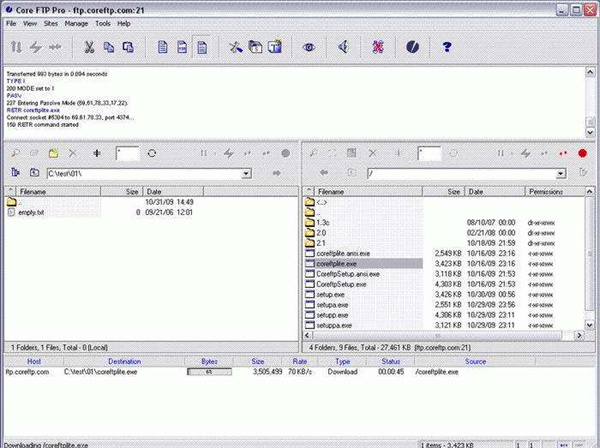
1、在本站下载解压后,依次打开文件夹Setup--setupp.exe开始安装。
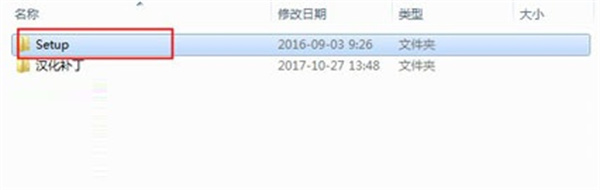
2、单击I Agree进入下一步。
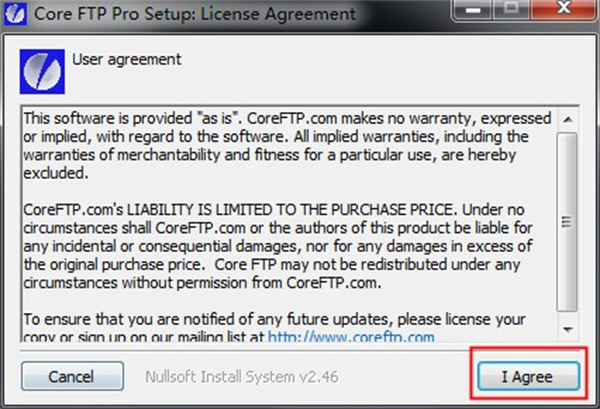
3、选择安装组件,默认即可,单击Next下一步。
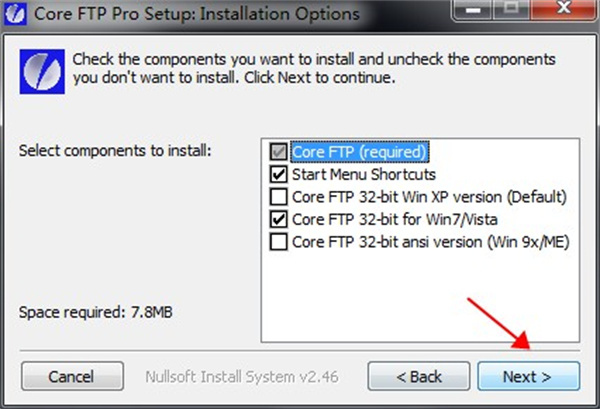
4、系统默认安装在C盘,单击Browse可自定义选择安装路径。随后Install开始安装。
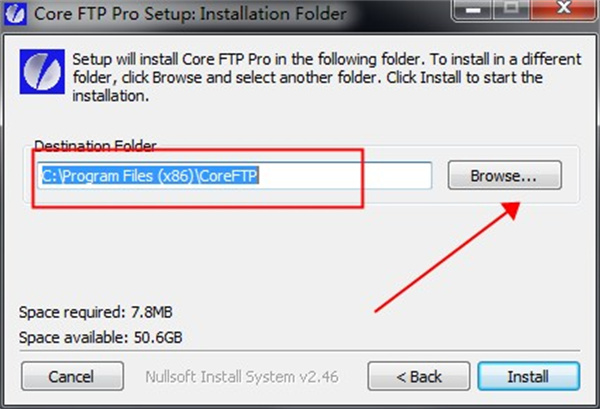
5、正在安装,可能需要点时间,耐心等待,完成后淡季Close退出。
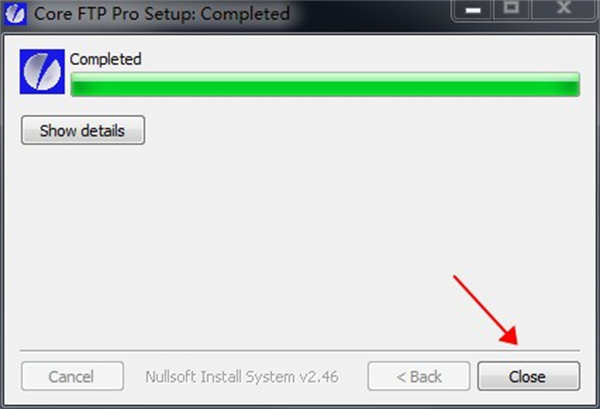
6、然后回到下载好的软件安装包目录,打开“汉化补丁”文件夹,将里面的4个文件复制到软件的安装目录,覆盖住原文件。
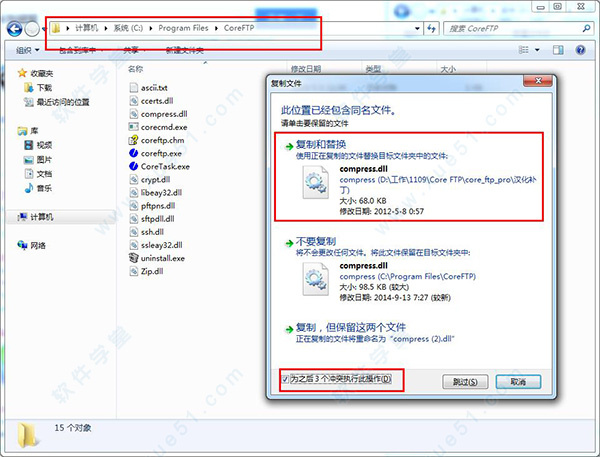
7、然后双击运行安装包内的“Keygen.exe”注册机,随便写个用户名,点击“Generate”,然后就会有一大串注册码出来。
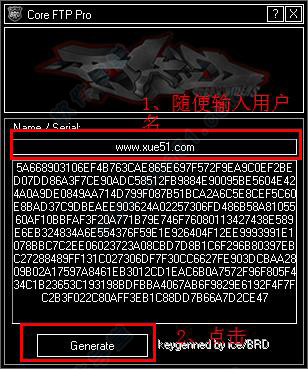
8、然后打开软件,点击“帮助”-“注册”,将注册机中的注册码复制粘贴到软件中(可能使用ctrl+c、ctrl+v的复制粘贴时没有用的,使用鼠标右键粘贴复制),点击“确定”。
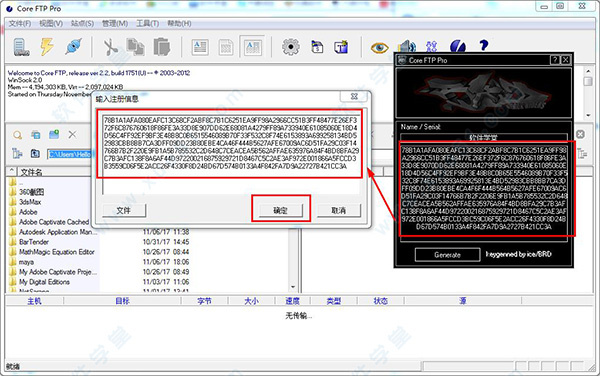
9、将软件关闭,重启软件,点击“帮助”-“关于”,你可以看到软件已经注册。
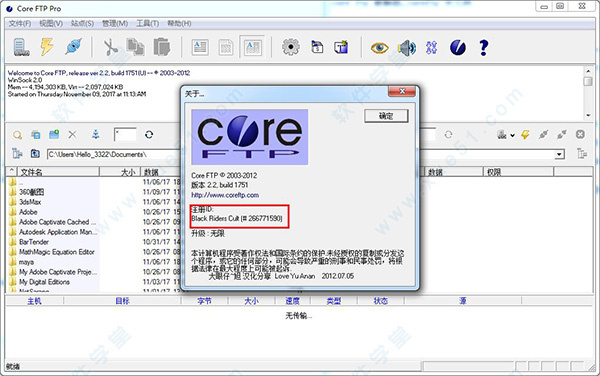
 立即查看
立即查看1.45MB/国产软件
2021-12-29
 立即查看
立即查看31.6MB/国产软件
2021-02-12
 立即查看
立即查看57.33MB/国产软件
2021-01-20
 立即查看
立即查看22.58MB/国产软件
2021-01-20
 立即查看
立即查看34.5MB/国产软件
2021-01-20
 立即查看
立即查看55.2MB/国产软件
2021-06-05
 立即查看
立即查看33.6MB/国产软件
2021-07-24
 立即查看
立即查看1.13GB/国产软件
2021-02-03
 立即查看
立即查看2.64MB/国产软件
2021-11-15
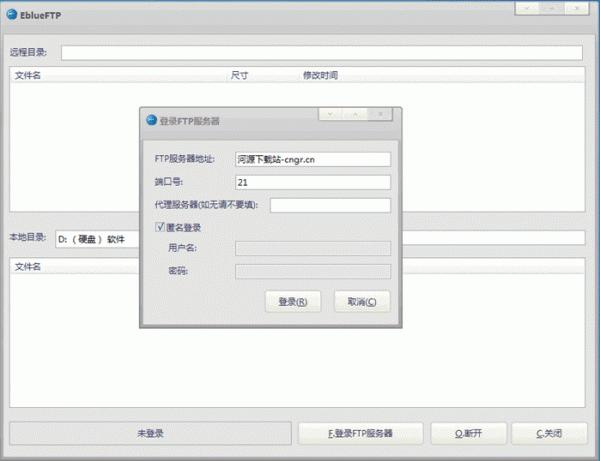
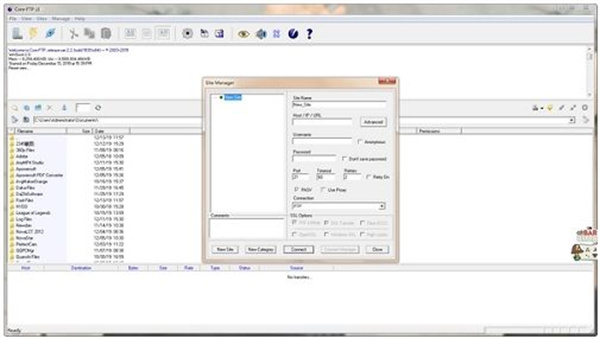
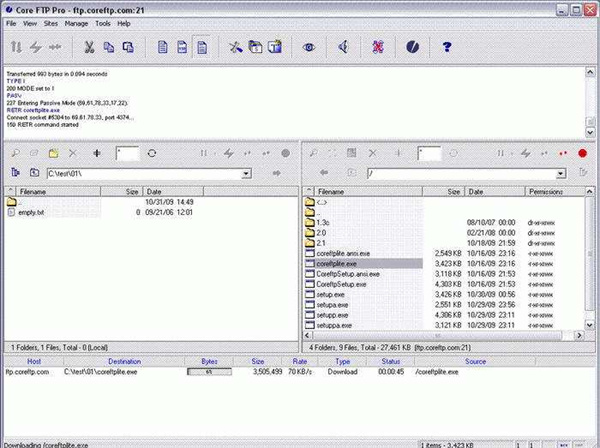
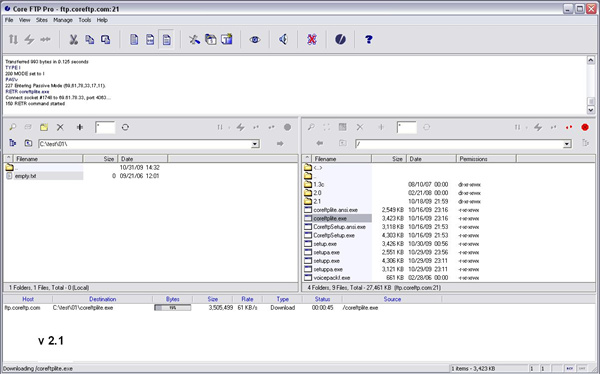
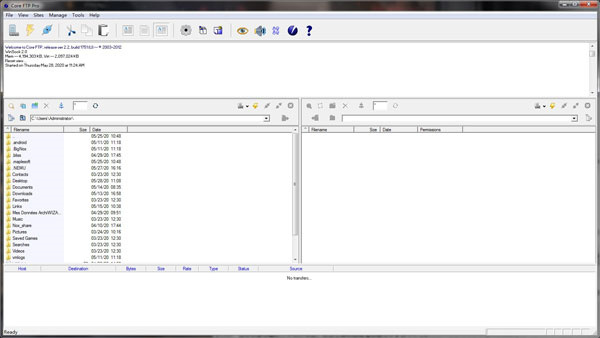
UPUPOO激活码领取软件77.98MB / 2021-02-06
点击查看Photoshop 2020破解版1.9GB / 2021-01-04
点击查看Maya2021最新版1.86GB / 2021-02-03
点击查看Xshell7激活破解版88.18MB / 2021-01-14
点击查看RPG Maker MV全能修改器507KB / 2021-01-05
点击查看OC渲染器4.0破解版114.83MB / 2021-01-15
点击查看AI全自动剪辑软件破解版121MB / 2021-02-19
点击查看Auto Unlocker破解版35.7MB / 2021-11-12
点击查看diskgenius专业版38.7MB / 2021-09-25
点击查看Photoshop 2020破解版1.9GB / 2021-01-04
点击查看方方格子Excel工具箱下载94.55MB / 2021-02-04
点击查看CorelDRAW2021破解版727.34MB / 2021-01-16
点击查看